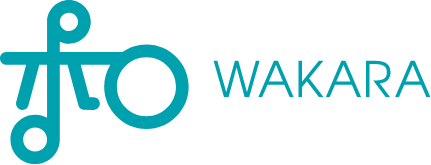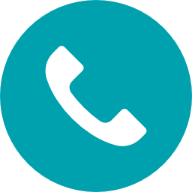マンガでわかる ビジネス統計超入門【エクセル操作】セルの選択・計算式一括コピー
公開日
2024年12月30日
更新日
2025年4月17日
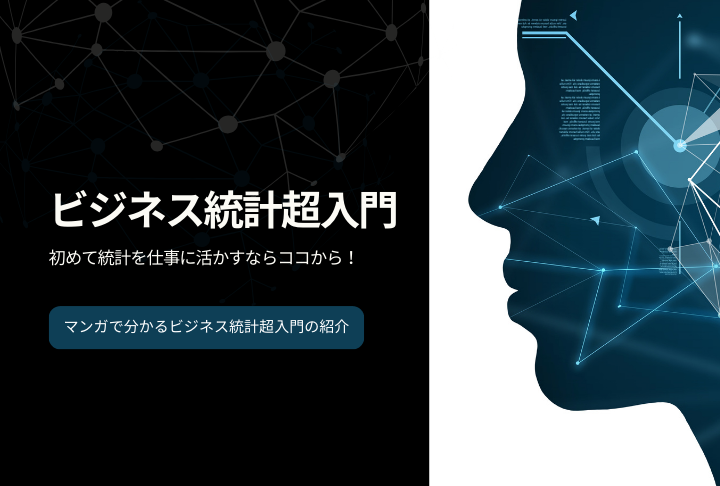
和から株式会社が監修した『マンガでわかるビジネス統計超入門』のエクセル操作講義の抜粋です。この書籍は、エクセルを用いた統計やデータ分析の基本操作を初心者でも分かりやすく学べる内容となっています。エクセルの基本操作を習得することで効率的なデータ分析が実現できます。
動画でもご覧いただけます。
この記事の主な内容
エクセルの基本操作の重要性
データ分析やビジネスでの統計処理は今やエクセルで簡単に行える時代ですが、より効率的に作業を進めるには基本操作の熟知が不可欠です。エクセル操作の基本をマスターすれば、自動計算の確認、セルの一括選択、計算式の一括コピーなど、通常の操作よりも効率化が可能です。例えば、ピボットテーブルを使ったデータ範囲の選択では、素早く対象のデータを選べれば、分析の速度も向上します。この基本操作を知っていることで、分析作業において無駄を省きつつ効率的に進行できます。
自動計算設定の確認
エクセルでデータ分析を開始するには、まず「自動計算」が設定されているかを確認することが肝心です。エクセルのオプション画面で「数式」タブを開き、「ブックの計算」が「自動」になっていることを確かめましょう。「手動」になっていると計算式をコピーする際に手間が増えてしまいます。この点をしっかり押さえておくことでミスを防ぎ、スムーズなデータ操作が可能になります。
セル選択の効率化: コントロールキーとシフトキーの使い方
大量のデータを扱う際、1つ1つのセルをマウスで選択するのは非効率です。ここで非常に役立つのが「コントロール」キーと「シフト」キーの組み合わせです。この二つのキーをうまく活用することで、データ範囲を瞬時に選択できます。例えば、コントロールとシフトを押しながら右や下の矢印キーを押すと、その方向にあるデータを一気に選択することができます。
コントロールキーとシフトキーの操作
コントロールキーのみを使用すれば、一気にデータの端まで移動可能です。例えば、データ行の一番右端、または一番下まで一瞬で飛ぶことができます。データ範囲をすばやく把握したいときや、特定の場所へ迅速に移動したい際には、非常に有効な操作です。一方、シフトキーを使えば、選択するセルを順番に追加できます。これらの操作を組み合わせると、必要なデータを効率よく選択し、分析が容易になります。
計算式の一括コピーによる効率化
エクセルのもう一つの便利機能は、計算式の一括コピーです。計算式を多くのセルに適用したいとき、セルの右下の黒い四角(フィルハンドル)をダブルクリックするだけで、一括でコピーが可能です。この操作により、大量のデータを一度に処理することができ、時間を大幅に節約できるのです。このような便利な機能を知っておくことで、日々の業務をさらに快適にこなすことができます。